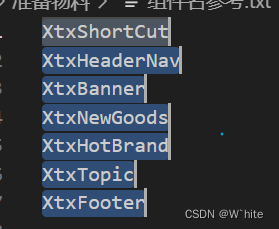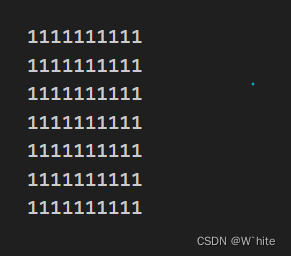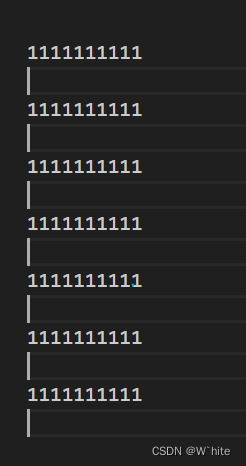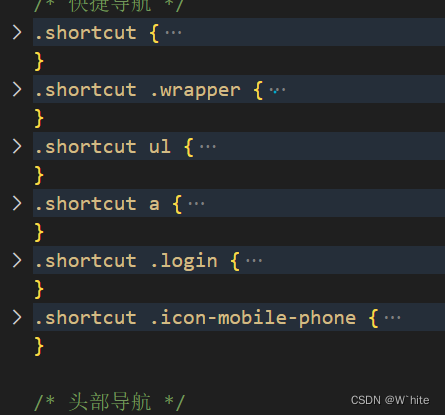网页首页案例(使用框架:继上一篇博客结尾)
发布时间:2024年01月24日
新认识的快捷键
1.
Ctrl+滚轮按住往下拖可以部分选中
.用同样的方法选中下面的111,然后用上图的选中后复制,粘贴在1的位置,就可以复制好了(用于代码较多,不方便一个一个改的时候)
2.在一列文字后面
Ctrl滚轮线下拖,不选中,然后回车+粘贴(就可以把你想要粘贴的内容复制到111下面,注意:复制粘贴内容的时候也要用Ctrl滚轮的方法)
3.有时候看代码全部展开看太麻烦,可以用
Ctrl+k+0全部折叠,当你要展开时Ctrl+k+j就行了
Ctrl+d选中一个后按住这个快捷键往下拉,可以选中所有相同内同
1.先写好组件并导入App.vue
<template>
<div class="App ">
<!-- 快捷链接 -->
<XtxShortCut></XtxShortCut>
<!-- 顶部导航 -->
<XtxHeaderNav></XtxHeaderNav>
<!-- 轮播区域 -->
<XtxBanner></XtxBanner>
<!-- 新鲜好物 -->
<XtxNewGoods></XtxNewGoods>
<!-- 热门品牌 -->
<XtxHotBrand></XtxHotBrand>
<!-- 最新专题 -->
<XtxTopic></XtxTopic>
<!-- 版权底部 -->
<XtxFooter></XtxFooter>
</div>
</template>
<script>
import XtxShortCut from './components/XtxShortCut.vue'
import XtxHeaderNav from './components/XtxHeaderNav.vue'
import XtxBanner from './components/XtxBanner.vue'
import XtxNewGoods from './components/XtxNewGoods.vue'
import XtxHotBrand from './components/XtxHotBrand.vue'
import XtxTopic from './components/XtxTopic.vue'
import XtxFooter from './components/XtxFooter.vue'
export default{
components:{
XtxShortCut:XtxShortCut,
XtxHeaderNav,
XtxBanner,
XtxNewGoods,
XtxHotBrand,
XtxTopic,
XtxFooter
}
}
</script>
<style>
</style>
2.往组件中一个一个填内容
块块往template里面放,样式往style里面放,如果要轮播之类的,往script里面放
<template>
<!-- 头部导航 -->
<div class="header wrapper">
<!-- 内容 -->
</div>
</template>
<script>
export default{
}
</script>
<style>
/* 头部导航 */
.header {
display: flex;
margin: 22px auto;
}
.header .logo {
margin-right: 40px;
width: 200px;
height: 88px;
background-color: pink;
}
//这边就写个大概样子,不写全部了
</style>
3.整体静态完成后,发现某些小部分相同,其实可以分装成小组件
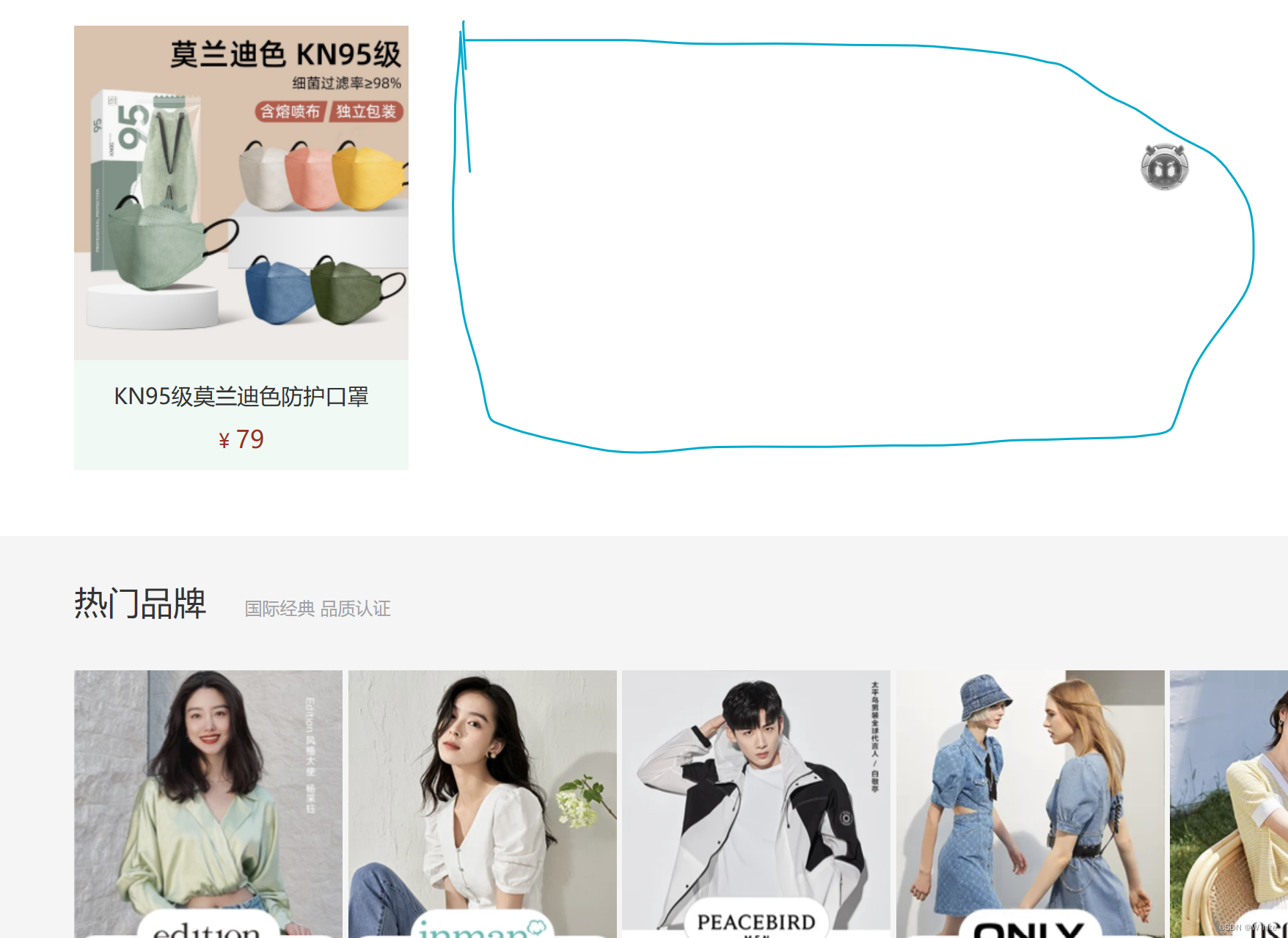
①写好小组件👇
<template>
<li class="base-brand-item">
<a href="#">
<img src="@/assets/images/hot1.png" alt="" />
</a>
</li>
</template>
<script>
export default{
}
</script>
<style>
.base-brand-item {
width: 244px;
height: 306px;
}
</style>
②全局注册👇
import BaseGoodsItem from './components/BaseGoodsItem'
import BaseBrandItem from './components/BaseBrandItem'
Vue.component('BaseGoodsItem',BaseGoodsItem)
Vue.component('BaseBrandItem',BaseBrandItem)
③插入对应组件
ul位置👇
<template>
<!-- 热门品牌 -->
<div class="hot">
<div class="wrapper">
<div class="title">
<div class="left">
<h3>热门品牌</h3>
<p>国际经典 品质认证</p>
</div>
<div class="button">
<a href="#"><i class="iconfont icon-arrow-left-bold"></i></a>
<a href="#"><i class="iconfont icon-arrow-right-bold"></i></a>
</div>
</div>
<div class="bd">
<ul>
<BaseBrandItem></BaseBrandItem>
<BaseBrandItem></BaseBrandItem>
<BaseBrandItem></BaseBrandItem>
<BaseBrandItem></BaseBrandItem>
<BaseBrandItem></BaseBrandItem>
</ul>
</div>
</div>
</div>
</template>
④如果以后要20遍的话,一遍一遍复制,会有很多行,所以可以配合
v-for循环来使用(正常是要跟数组的,现在没有数组,可以先写一个假数字,应为v-for也可以遍历数字)
<div class="bd">
<ul>
<BaseGoodsItem v-for="item in 5" :key="item"></BaseGoodsItem>
</ul>
</div>
4.最后通过js动态渲染
文章来源:https://blog.csdn.net/AYBBZXY/article/details/135815837
本文来自互联网用户投稿,该文观点仅代表作者本人,不代表本站立场。本站仅提供信息存储空间服务,不拥有所有权,不承担相关法律责任。 如若内容造成侵权/违法违规/事实不符,请联系我的编程经验分享网邮箱:chenni525@qq.com进行投诉反馈,一经查实,立即删除!
本文来自互联网用户投稿,该文观点仅代表作者本人,不代表本站立场。本站仅提供信息存储空间服务,不拥有所有权,不承担相关法律责任。 如若内容造成侵权/违法违规/事实不符,请联系我的编程经验分享网邮箱:chenni525@qq.com进行投诉反馈,一经查实,立即删除!
最新文章
- Python教程
- 深入理解 MySQL 中的 HAVING 关键字和聚合函数
- Qt之QChar编码(1)
- MyBatis入门基础篇
- 用Python脚本实现FFmpeg批量转换
- gateway网关
- 《PySpark大数据分析实战》-20.NumPy介绍数组的生成
- 使用PaddleNLP识别垃圾邮件准确率98.5%的垃圾邮件分类器(附数据集下载)
- 力扣hot100 寻找重复数 二分 抽屉原理
- 代码随想录——链表
- 从0开始学习C++ 第一课:你的第一个C++程序
- 基础GCN
- 安规电容的知识
- 【语音去噪】IIR(巴特沃斯、切比雪夫)滤波器语音去噪【含GUI Matlab源码 3716期】
- 【卡梅德生物】第一弹:关于慢病毒的介绍